August 28
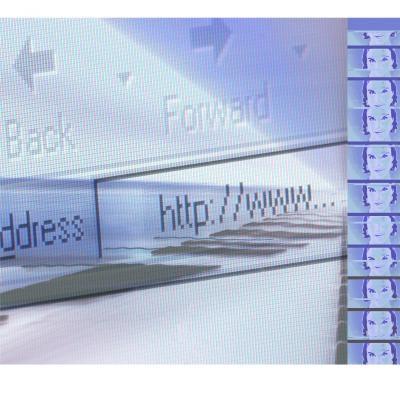
Barre degli strumenti sono utilizzati per rendere la vostra esperienza di navigazione Internet veloce e più facile fornendo con le cose che è necessario per ottenere tutto il web. Tuttavia, se si dispone di un numero eccessivo di strumenti del browser, possono diventare ingombrante e inutilmente occupano spazio sullo schermo. Sia che si sta utilizzando Mozilla Firefox o Internet Explorer, si tratta di un processo semplice per personalizzare la barra degli strumenti a proprio piacimento.
1 Avviare Firefox andando al "Menu Start" poi "Programmi" e cliccando sull'icona "Firefox".
2 Personalizzare la barra degli strumenti facendo clic su "Visualizza" nella barra dei menu. Nel menu a discesa, cercare "Barre degli strumenti" e evidenziarlo. Dal sottomenu selezionare "Personalizza".
3 Sotto la "Barra degli strumenti Content", selezionare gli elementi che si desidera aggiungere o rimuovere mettendo un segno di spunta accanto alla voce. Fare clic sul pulsante "Aggiungi" o "Rimuovi" e fare clic su "OK". In alternativa, è possibile trascinare e rilasciare l'elemento che si desidera aggiungere nella barra degli strumenti.
4 Avviare Internet Explorer andando al menu "Start" e poi "Programmi" e facendo clic sull'icona.
5 Pulsante destro del mouse nella parte superiore del browser e selezionare "Personalizza". Selezionare "Aggiungere e rimuovere i comandi." Fare clic sui pulsanti della barra degli strumenti che si desidera aggiungere e fare clic sul pulsante "Aggiungi".
6 Aggiungere o rimuovere le barre degli strumenti facendo clic destro nella parte superiore della schermata del browser. Si aprirà un elenco a disposizione delle barre degli strumenti che è possibile aggiungere al vostro browser. Sinistro del mouse su quello che si desidera aggiungere. Un segno di spunta apparirà accanto ad esso e si aprirà la barra degli strumenti.
